Fatura, işletmenin satmış olduğu ürün karşılığında hazırlanan fiyat bilgisini içeren belgedir. Fatura ekranından satılan ürün faturasını oluşturabilir veya almış olduğunuz ürünlerin faturasını (satın alma) girebilirsiniz.
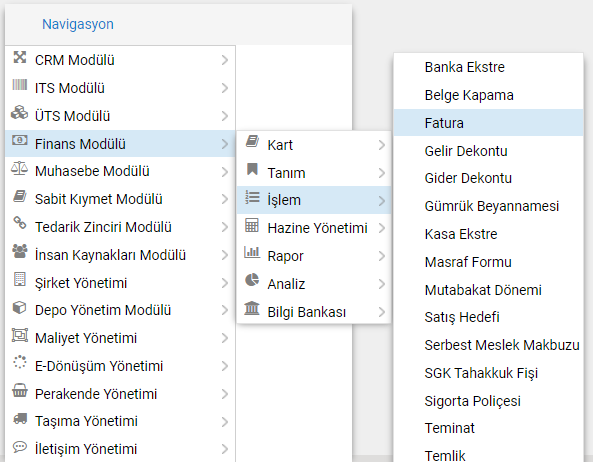
Fatura Görüntüleme #
Açılan ekran ilk etapta boş gelmektedir. Alış yada satış faturalarını görüntülemek için sol kısımda bulunan filtre seçeneklerini doldurup ”Göster” butonuna tıklamanız gerekir. Kırmızı dolgulu alanlar doldurulması zorunludur.
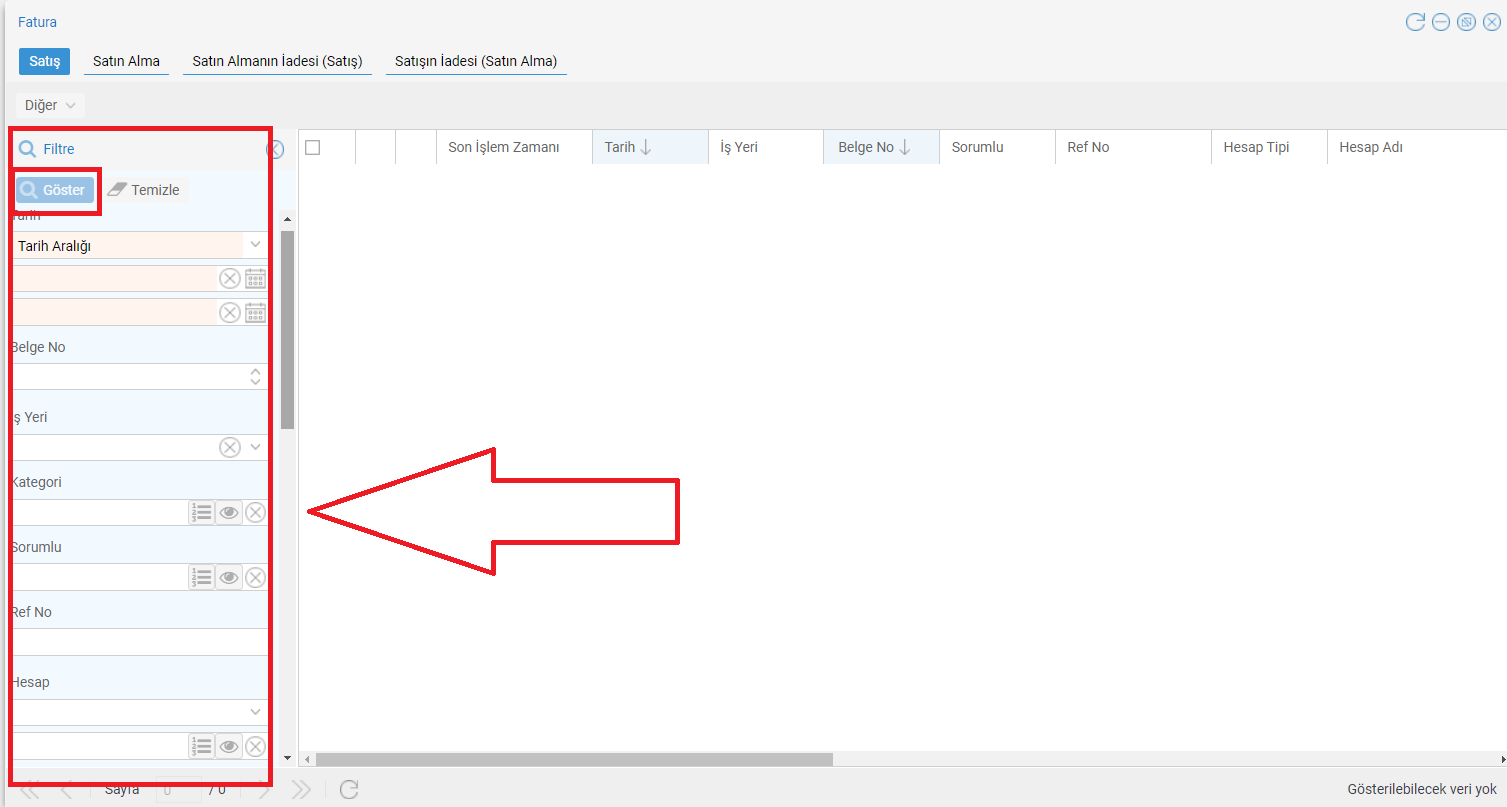
Sadece tarih belirleyip göster derseniz seçtiğiniz aya ait tüm veriler görüntülenir. Belge numarası yazıp göster derseniz o numaraya ait belge görüntülenir. Hesap kısmından seçtiğiniz cari yada her hangi bir seçenek durumunda seçilen cariye ait veriler görüntülenir.
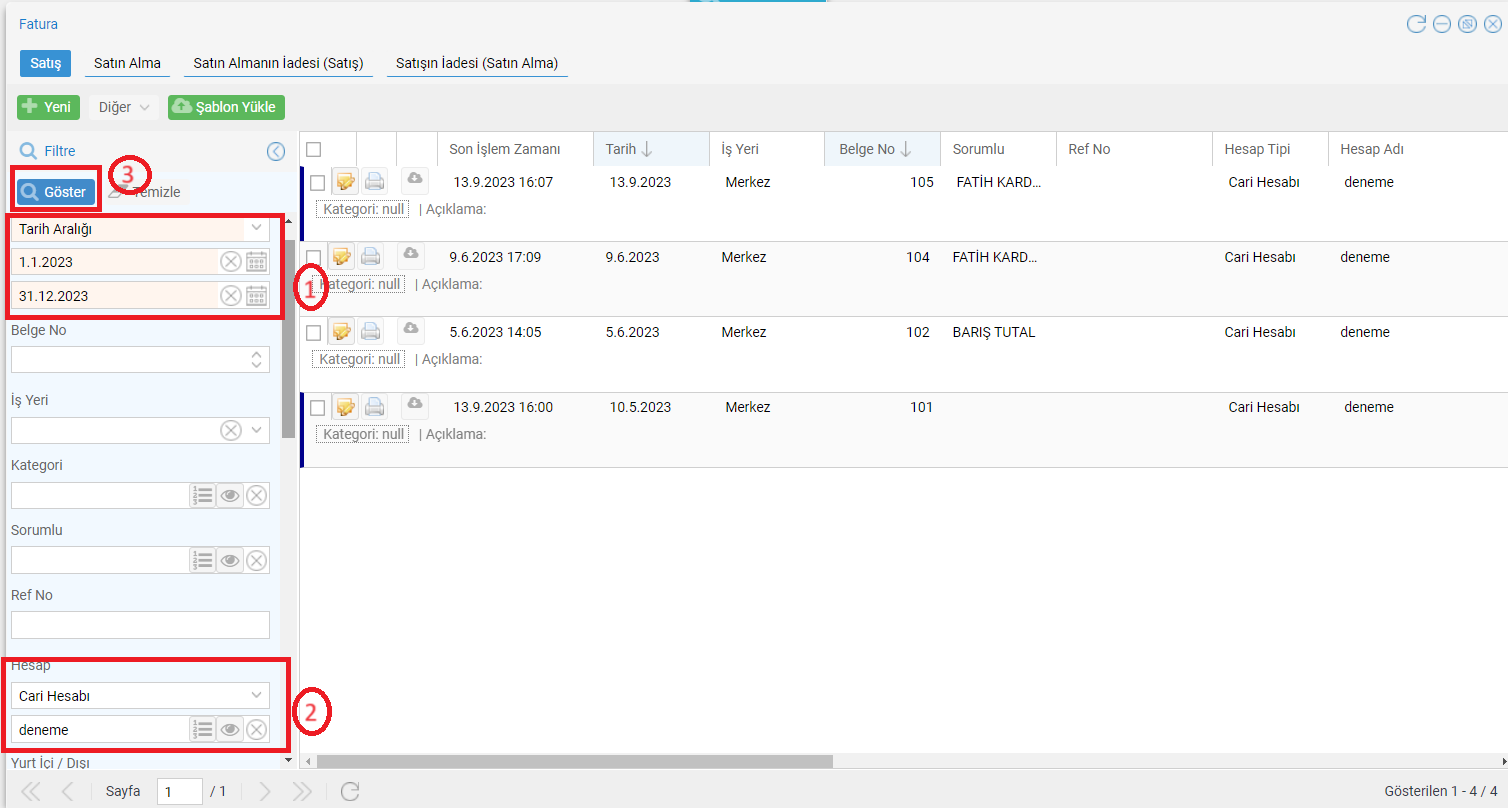
Faturanın içeriğini görüntülemek için başında bulunan sarı kutucuğa tıklamanız gerekir.
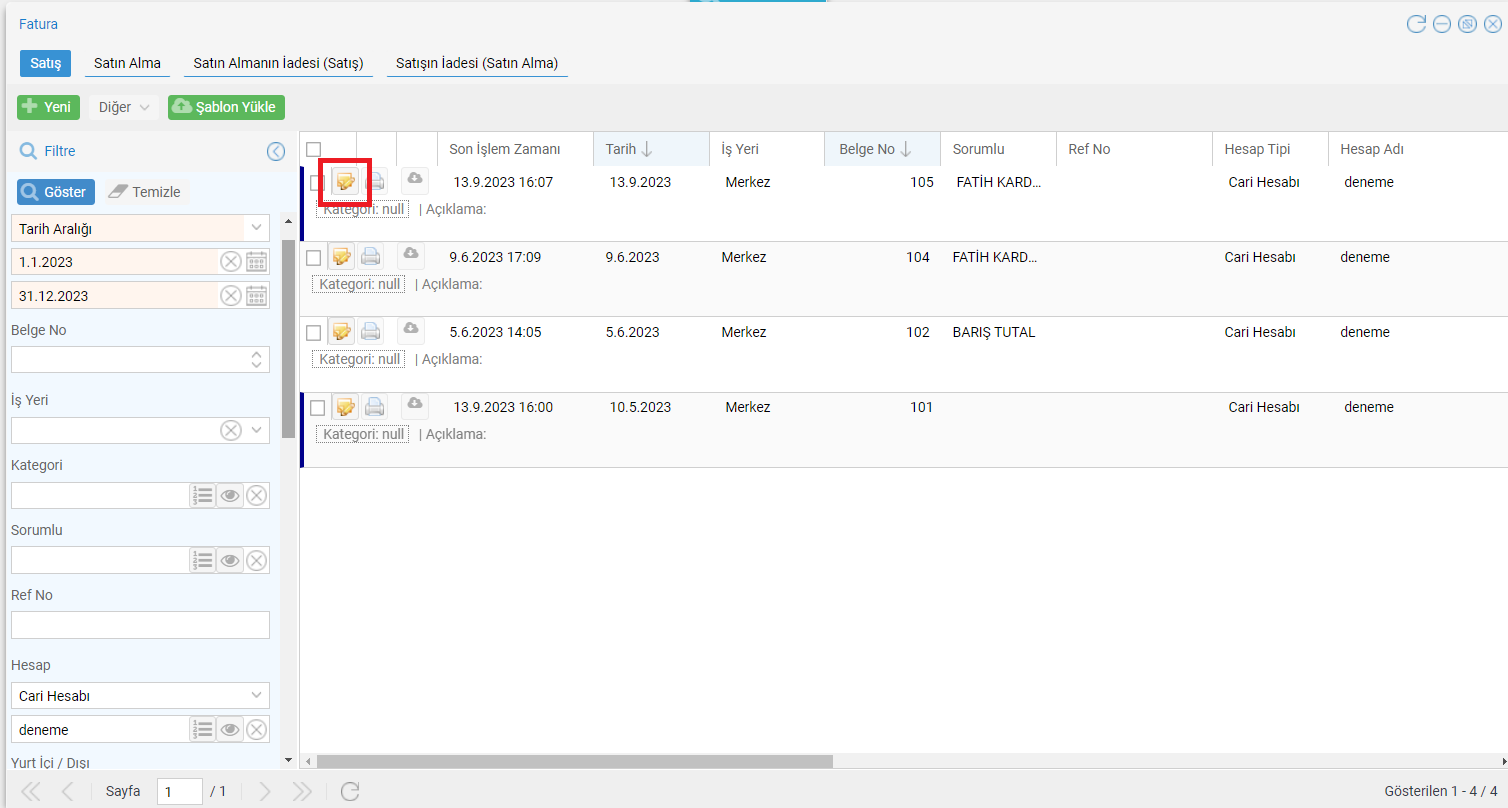
Fatura Oluşturma ve Bildirim #
”Yeni” ikonuna tıklayın.
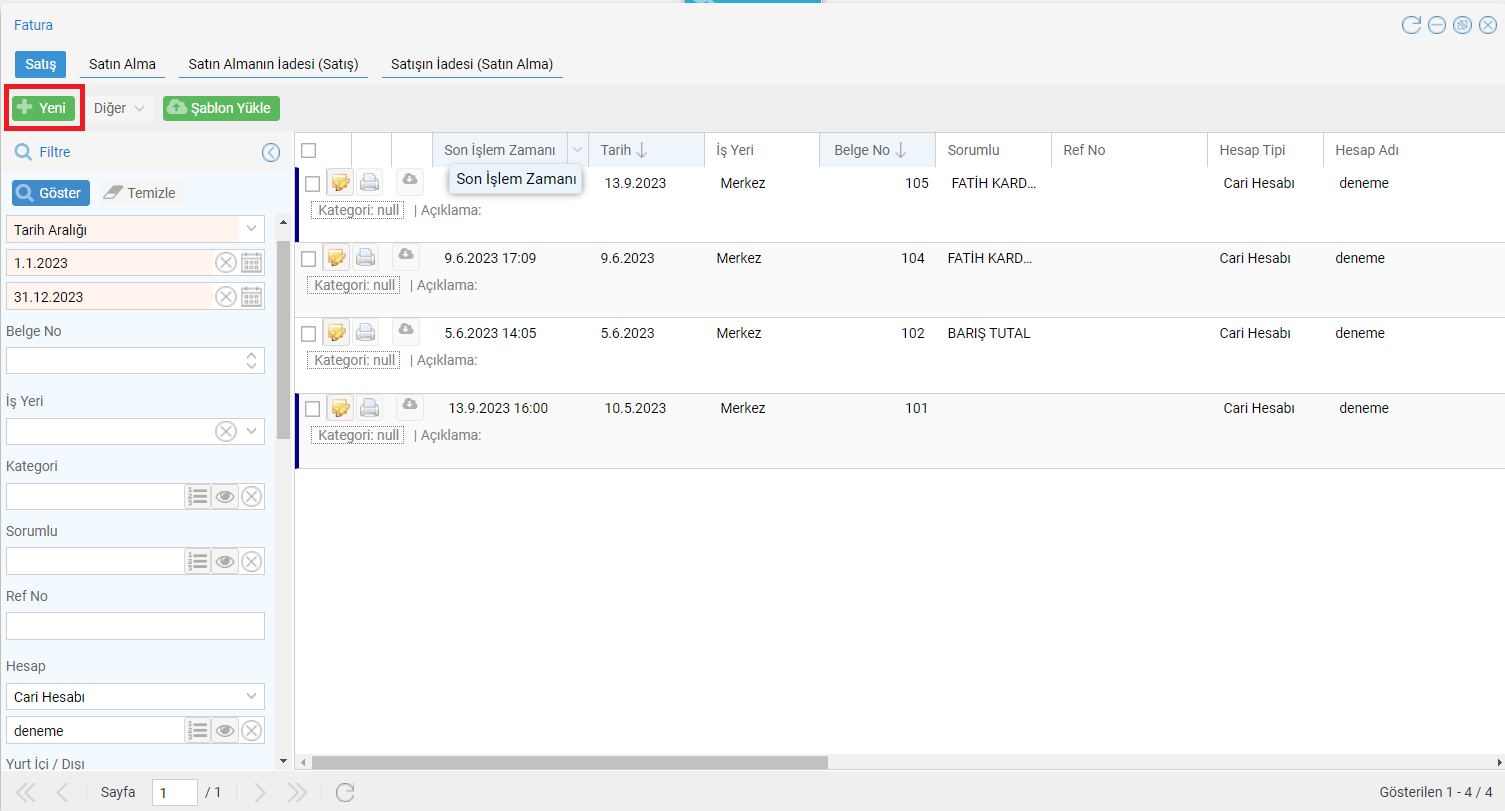
Açılan ekranda kırmızı alanların doldurulması zorunludur.
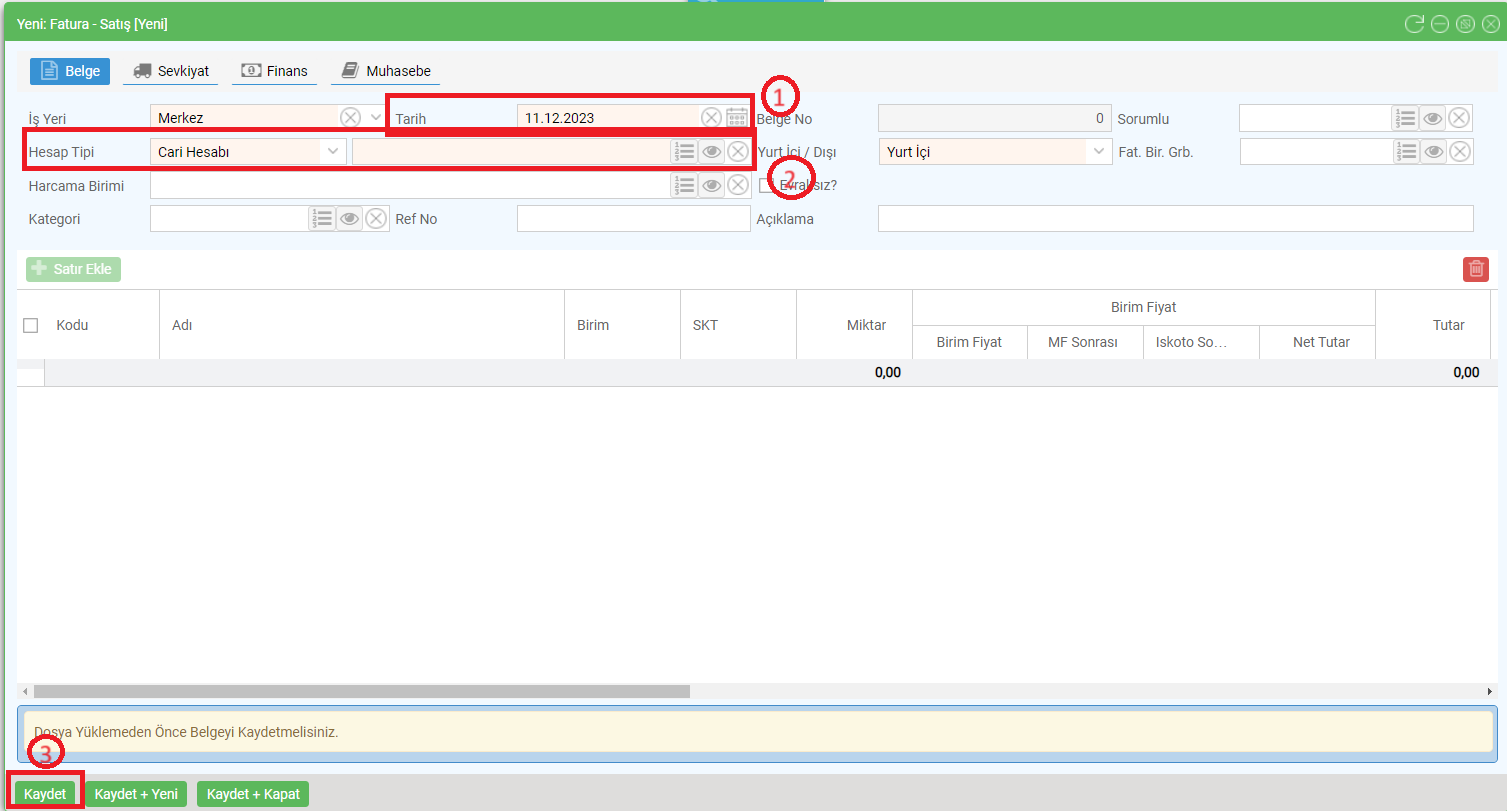
- Faturayı keseceğiniz tarih.
- Hangi cariye aitse fatura o cari seçilmelidir.
- Girilen bilgilerin kaydedildiği buton.
”Kaydet” tıklandıktan sonra ”Satır Ekle” sekmesine tıklayarak ürünleri girmeye başlayabiliriz.
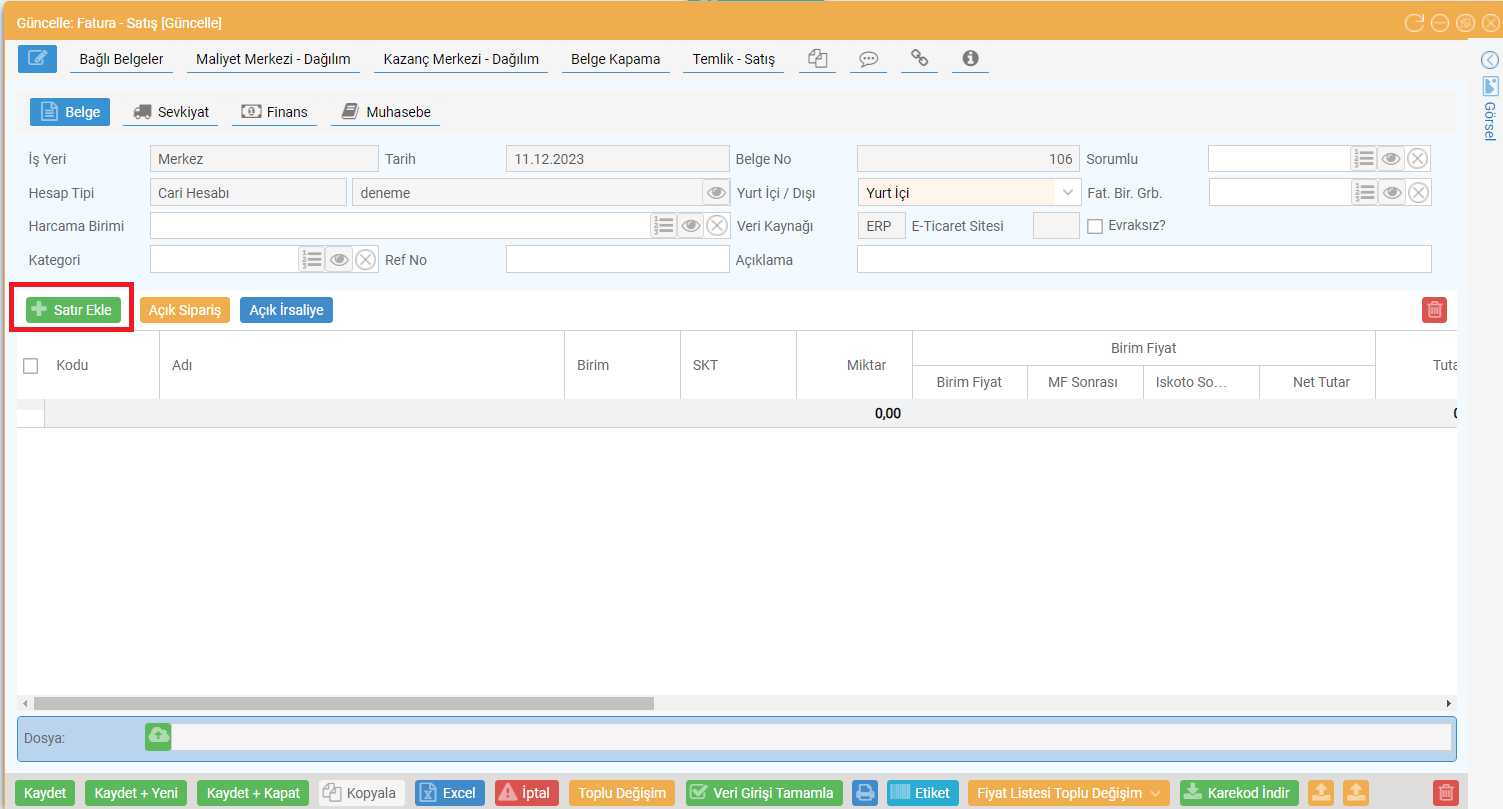
- Açılan satıra ürün eklenir ”Kaydet” tıklanır. Birden fazla ürün girilecekse satır kapatılmadan işleme devam edilmelidir.
- Ürün ekleme işlemi bittikten sonra satır kapatılmalıdır.
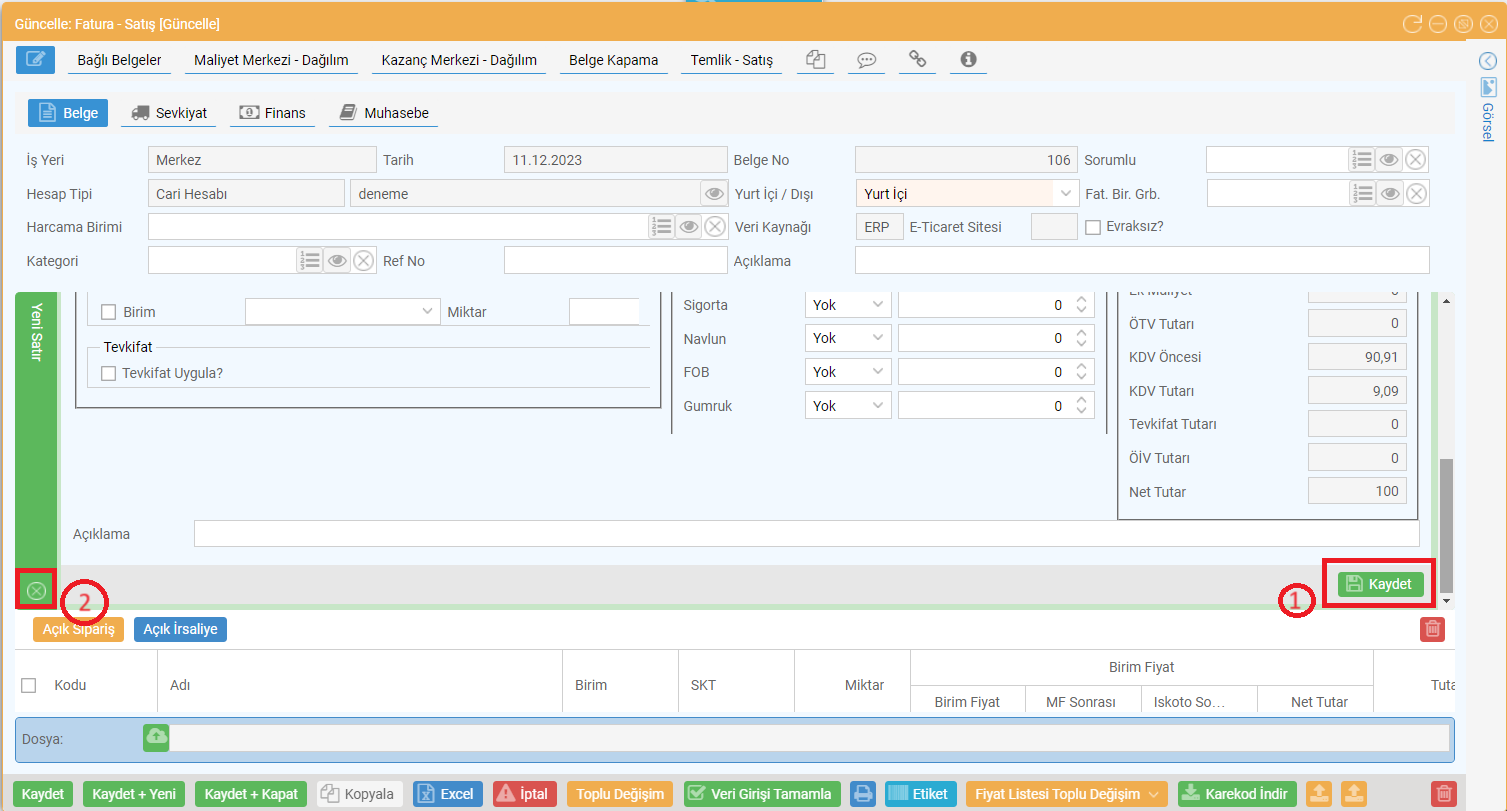
Ürünü eklediğiniz de miktarını ve tutarını da (Kdv Hariç) girmeniz gerekir. Örn: Parol 500 Mg 10 adet 10 tl tutarında satış yaptınız.
Kdv Hariç Hesaplama: 10/1,10 = 9,0909
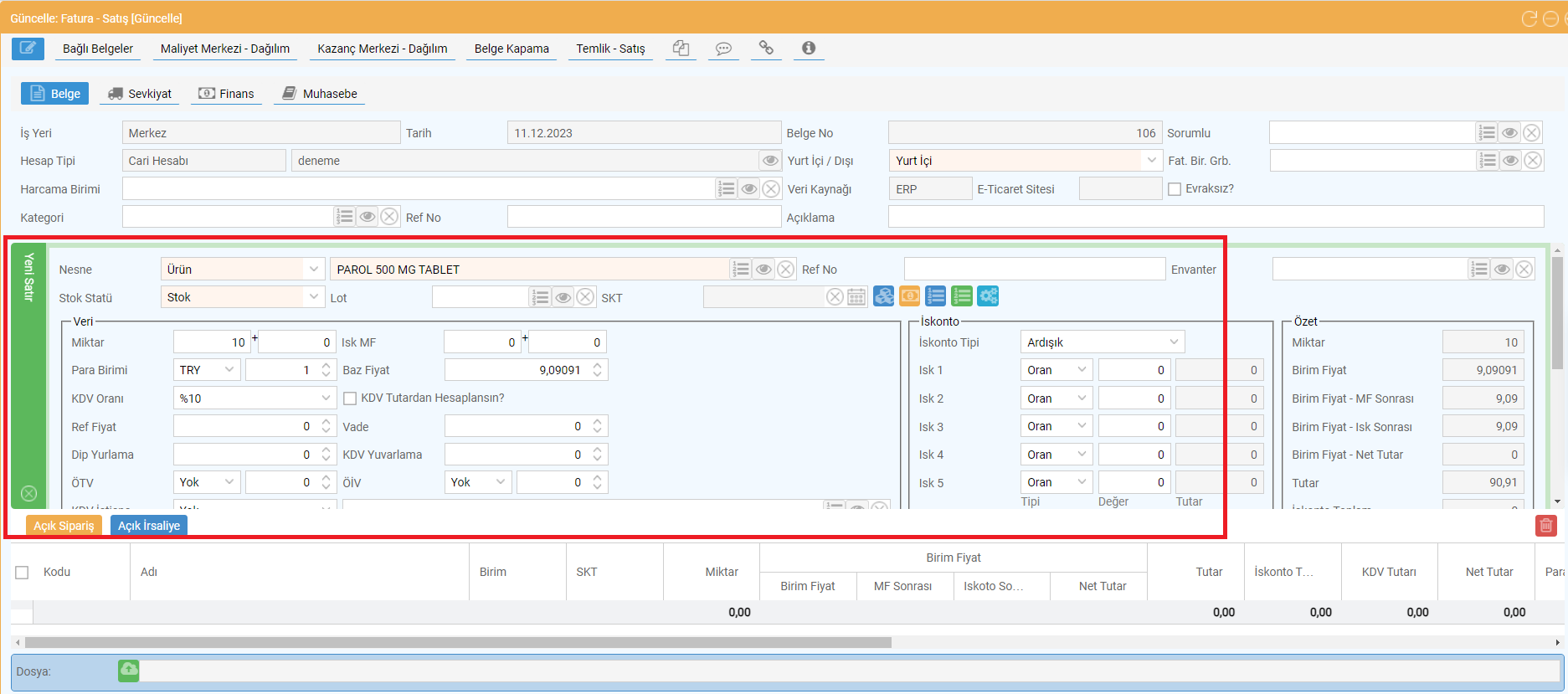
Girilen ürün kaydet sekmesine tıklanınca alt kısma düşer.
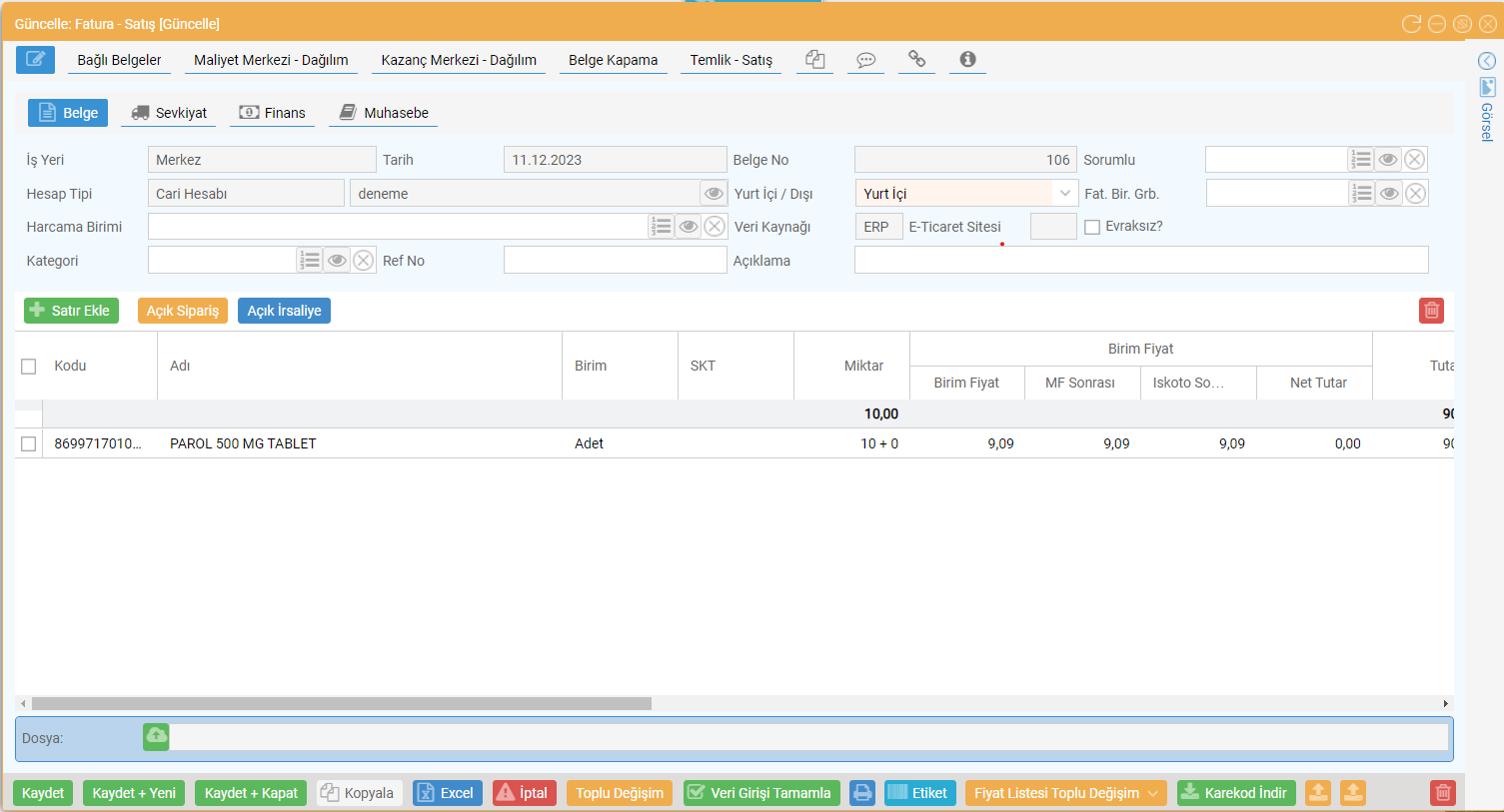
Hazırlanan Faturayı bildirmek İçin “Veri Girişi Tamamla”, “Onayla” ve daha sonra “E-Dönüşüm:Satış-Ticarifatura” sekmesine tıklamanız gerekir.
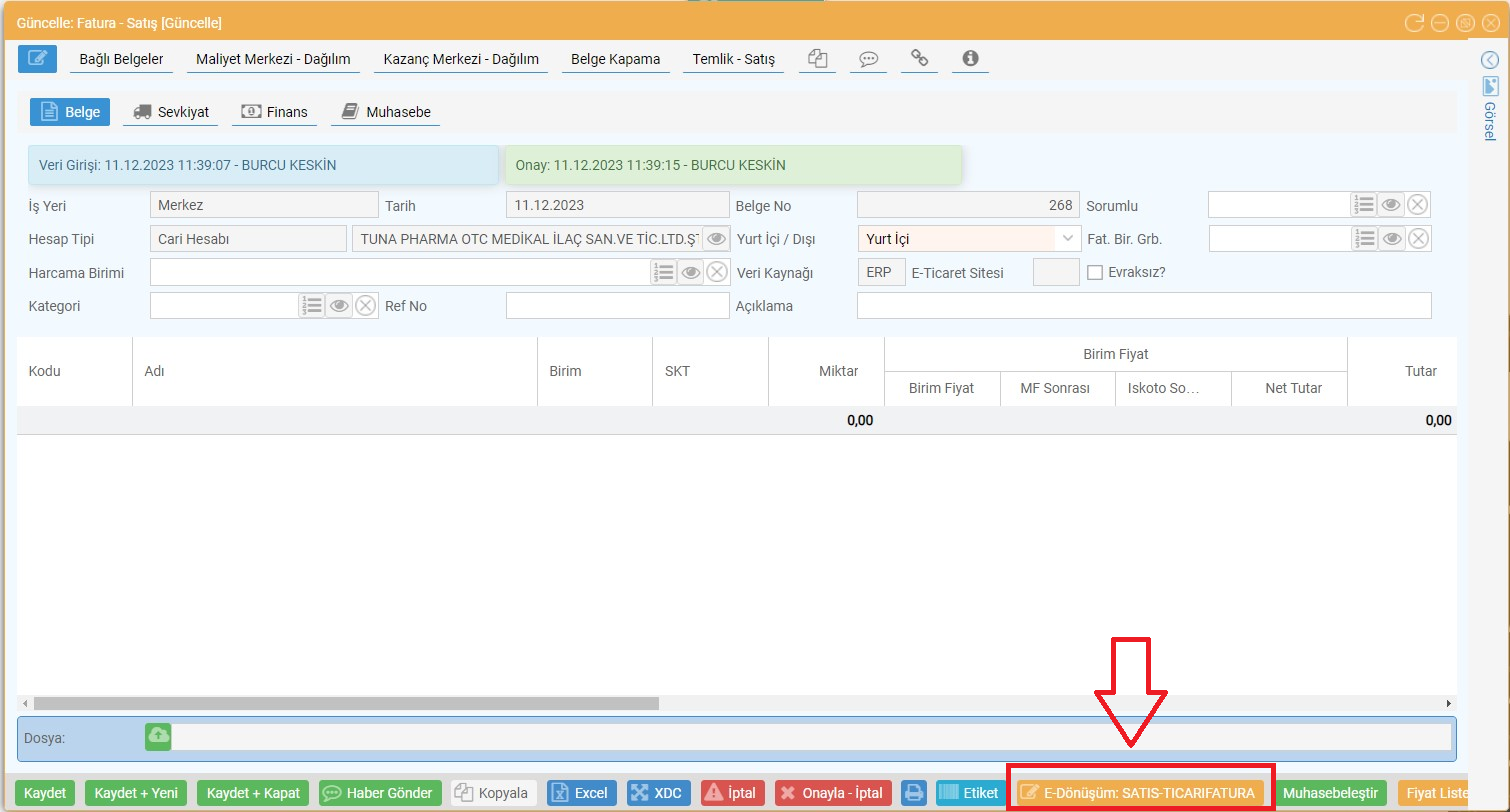
E-Dönüşüm: Satış-TicariFatura tıklandıktan sonra gelen ekranda ”Bildir” butonuna tıklanır

- Faturayı entegratöre bildirir.
- Sistem dışında entegratöre bildirilmeyen faturaları birleştirir.
- Basımı yapılmamış faturanın ön izlemesi.
Faturayı yazdırmak için bildir seçeneğine basın ve ardından çıkan sayfadan indir kısmına basıp kağıdın hangi formatta basılacağına dair seçenek yapın.
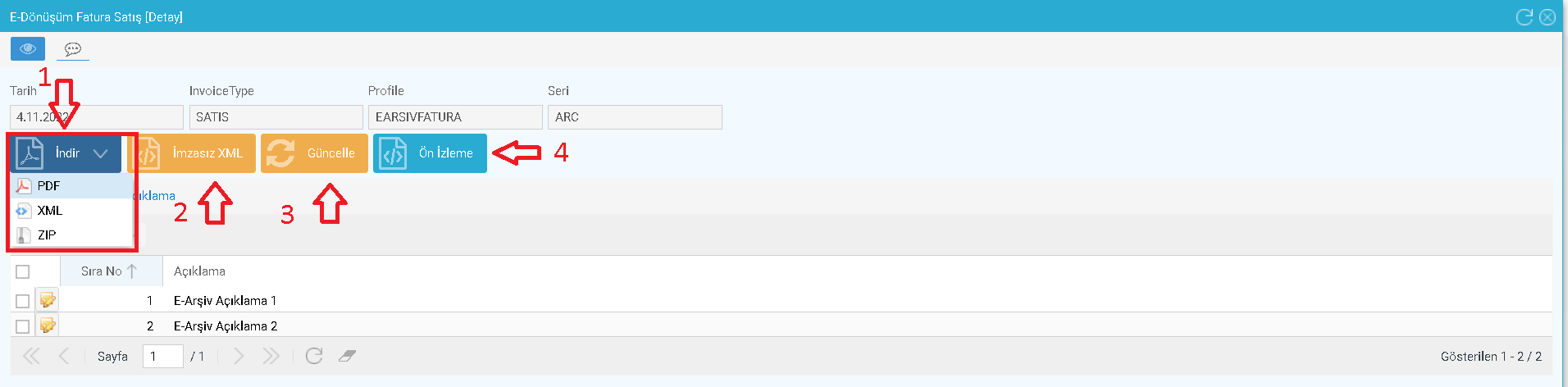
- Faturanın hangi formatta bilgisayarınıza indiriliceğini seçin.
- Xml dosyasını görüntüler.
- Faturaya yeni bişey eklenmesi halinde entegratör firmaya dosyayı güncelleyip tekrar gönderir.
- Fatura ön izleme ve indirmeden yazdırma işlemi.
*** Bildirimi yapılmış faturada değişiklik yapılamaz. Faturayı bildirmeden önce gerekli kontrollerin yapılması gerekir. Bildirilmeden önce yapılacak olan değişiklikte ise Onayla-İptal ve Veri girişi tamamla-İptal kaldırılması gerekir.
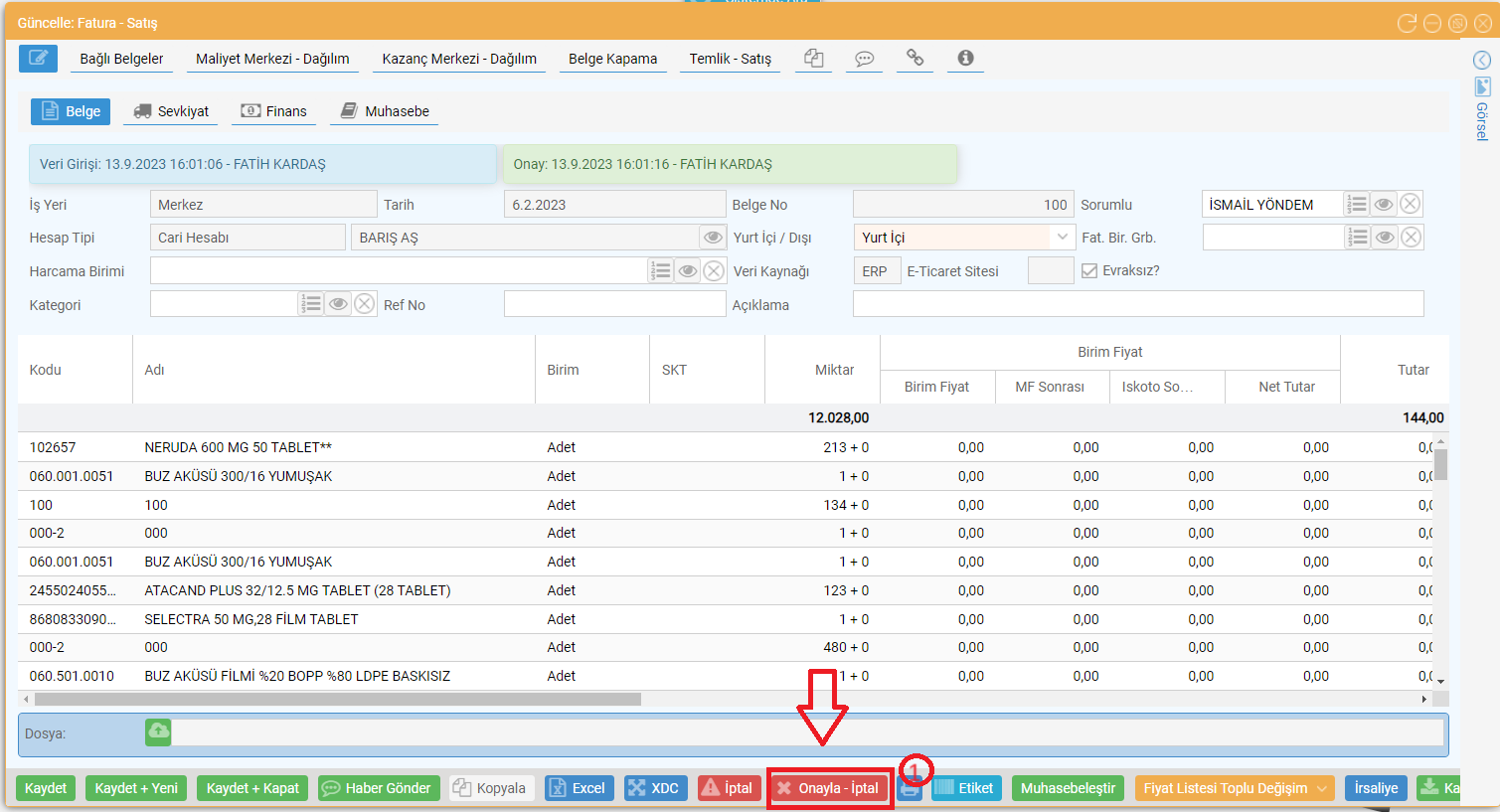
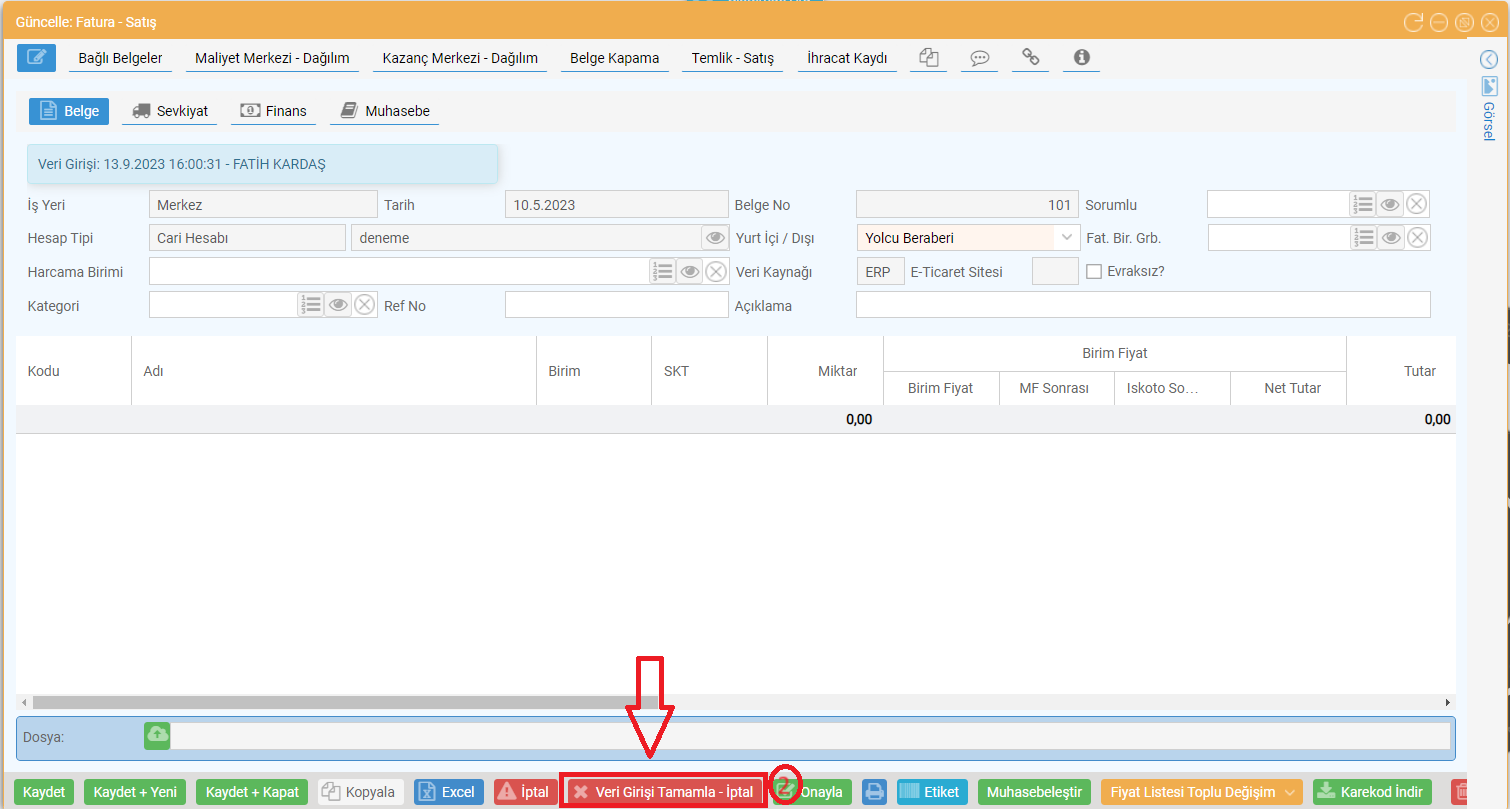
- Onayla – iptal
- Veri girişi tamamla – iptal
Fatura Satış ile diğer Satın alma ve iadeler kısmı aynıdır. Fatura Satın alma da bildirim yoktur. Nedeni ise Satın alma faturası olduğundan bildirim gerektirmez.

Fatura oluştururken içeriğine Sevkiyat Bilgilerini ve Finans Bilgilerini ekleyebilirsiniz.
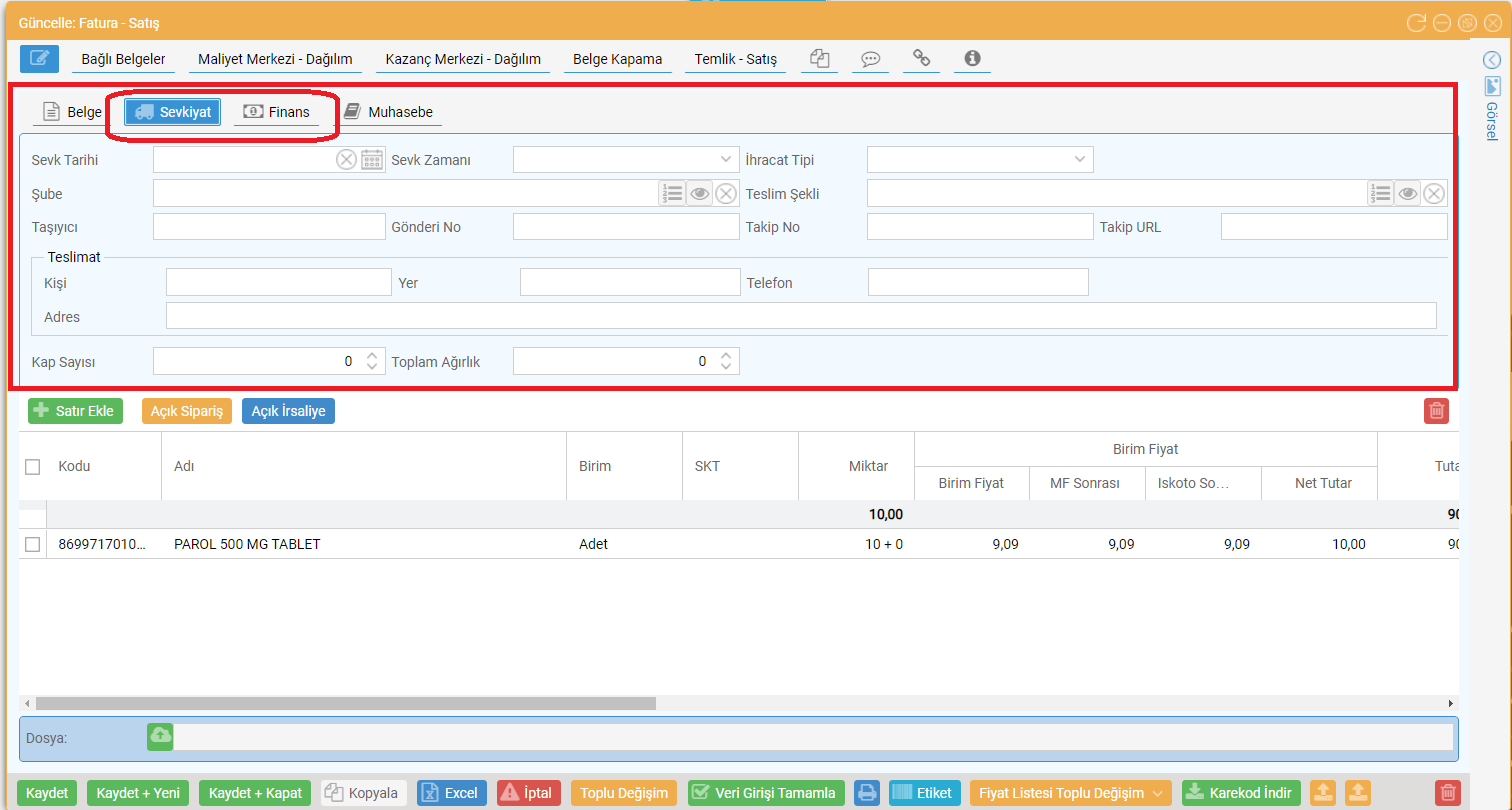
Sevkiyat: Sevk tarihi, teslim şekli ve teslimat ile ilgili teslim edilecek kişi bilgilerin girildiği kısımdır.
Finans: Belgenin ödeme günü, tarihi ya da vadesi girilen kısımdır.

Toplu Değişim: Toplu değişim sekmesi, faturada birim fiyatta yapacağınız değişikliği toplu şekilde yapmanıza yardımcı olur. Örn: Faturayı oluşturdunuz ürünlerin tutarlarını girdiniz fakat her ürüne %2 daha eklemek istiyorsunuz.
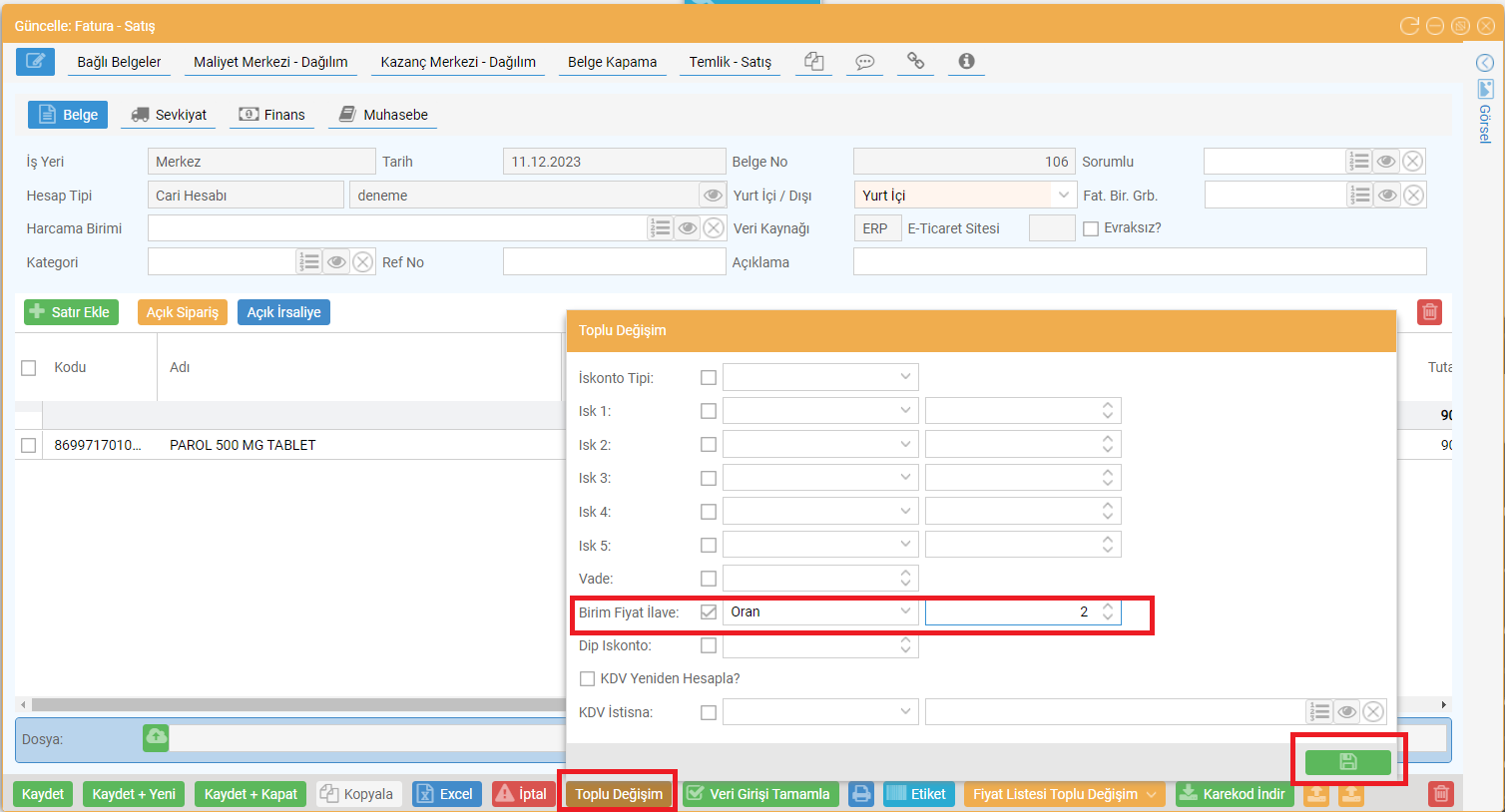
Fiyat Listesi Toplu Değişim: Sistemde hali hazırda bulunan Satın Alma ve ya Satış fiyat listenizi, faturada bulunan ürünlerin fiyatlarına göre güncelleme yapmak için kullanılır. Örn: Fatura da Parol 500 mg 9,09909 TL Sistemde ki fiyatınız 8 TL fiyat değişikliğini buradan kolaylıkla yapabilirsiniz.
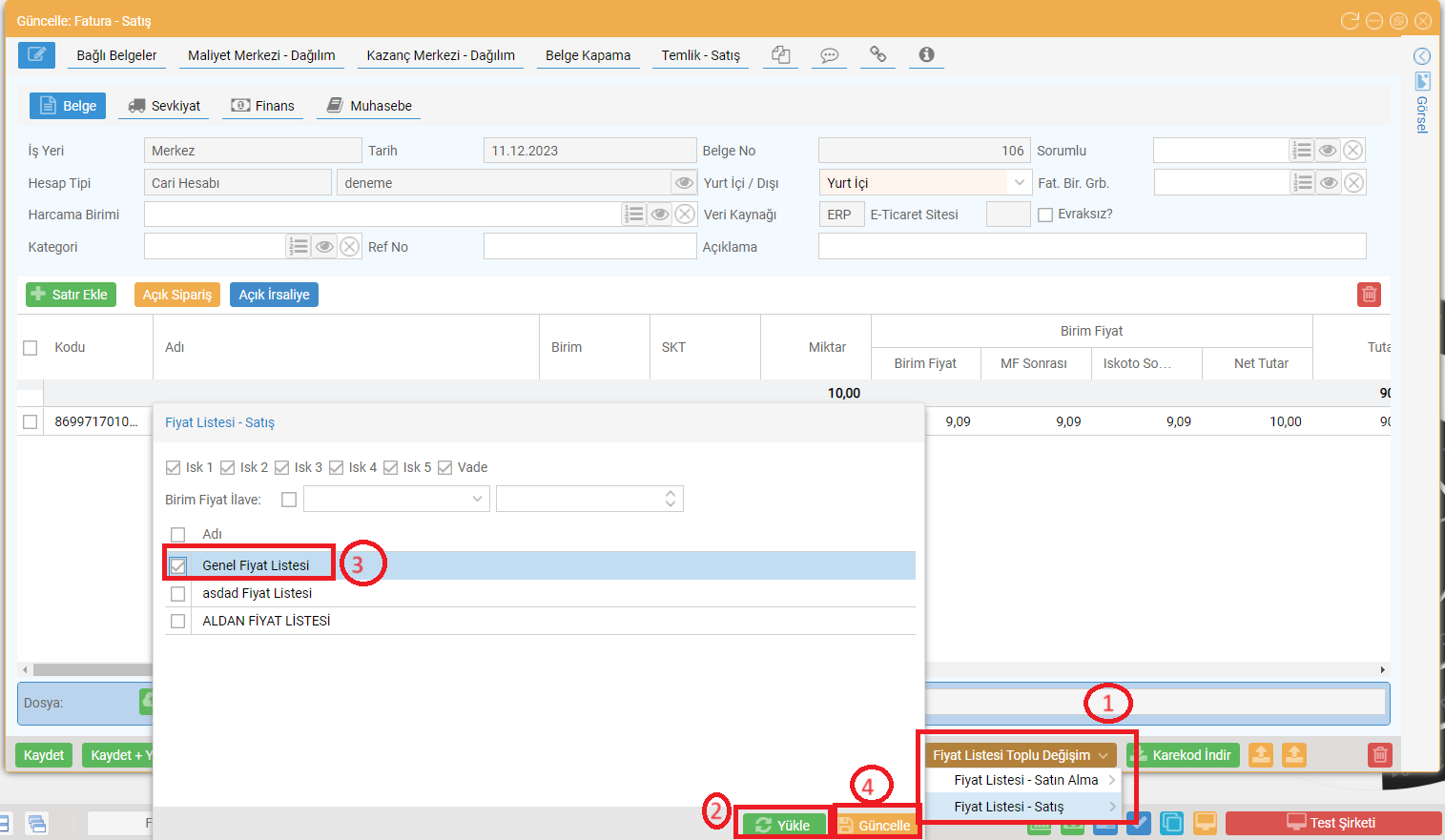
Fatura İptali #
Bildirilen fatura da karşı tarafın faturayı iptal etmesi durumunda faturayı iptal etmek için altta bulunan ”İptal” sekmesine basıp açıklama girdikten sonra ”İptal” sekmesine basmanız gerekir.
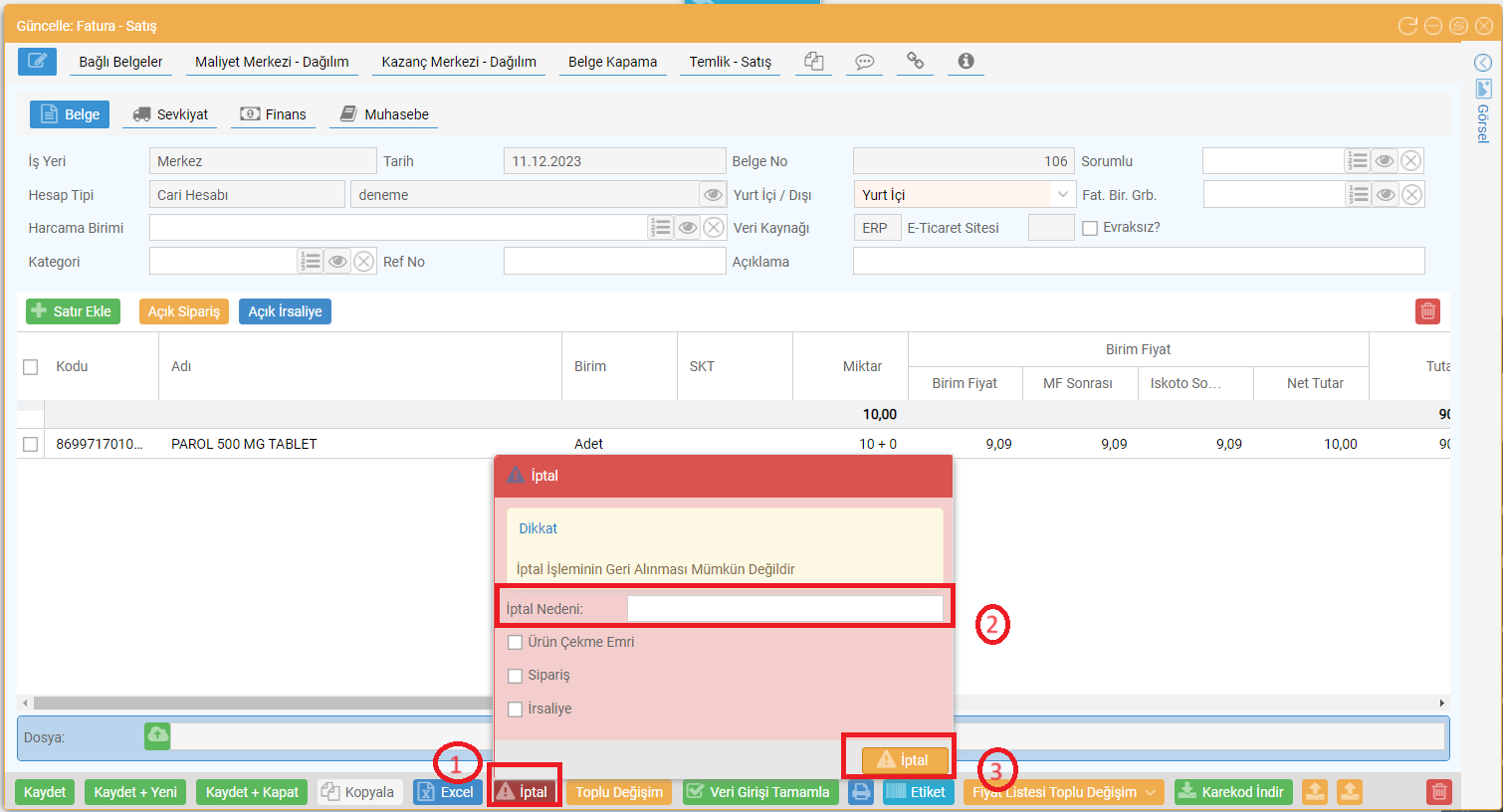
İptal edilen fatura tekrar faturalandırılmayacak ise altta bulunan seçeneklerin hepsinin seçili olması gerekir.
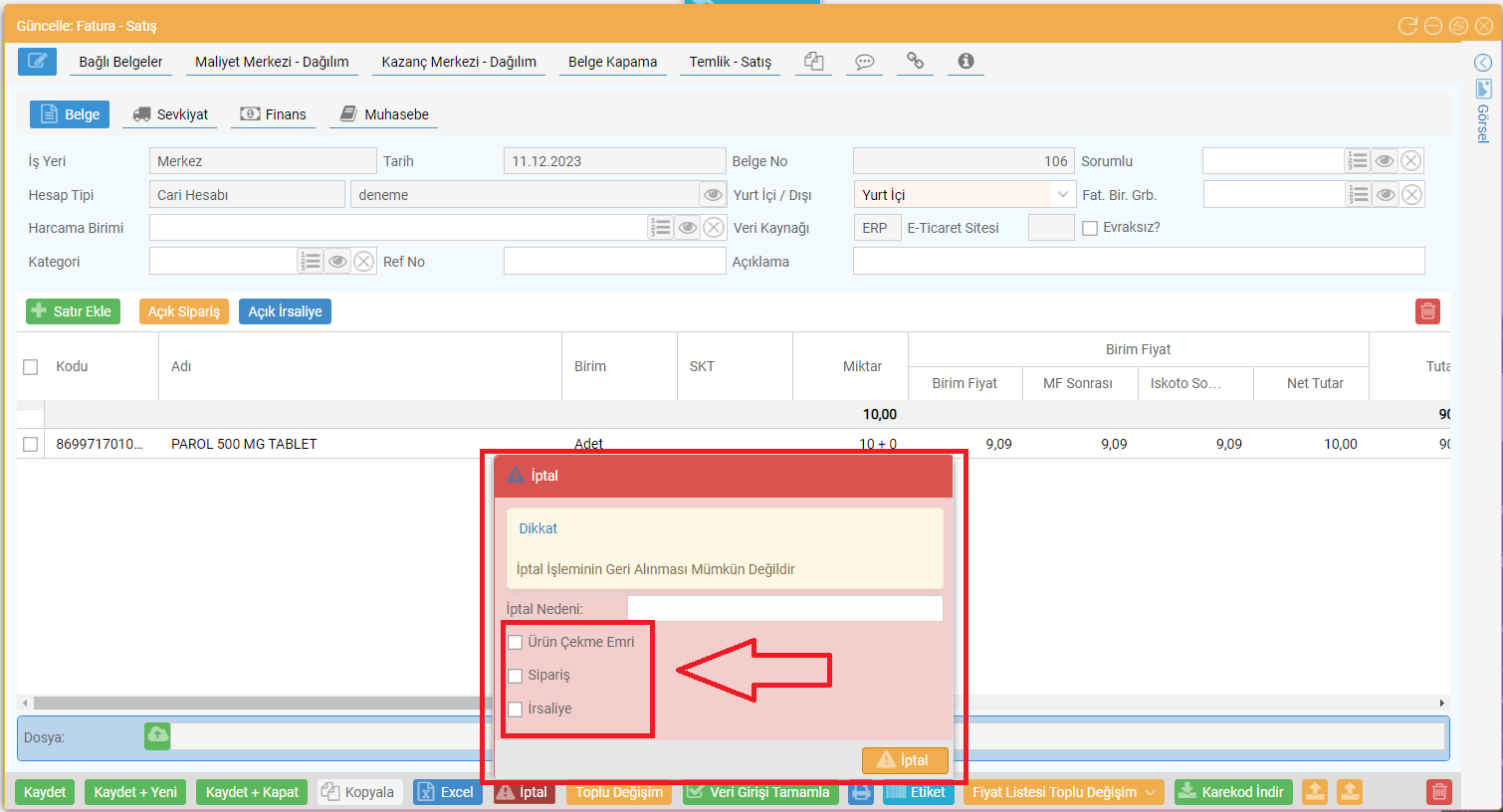
Üründe fiyat ya da herhangi bir değişiklik yapılacak ve sonra faturalandırılacak ise seçim yapmadan iptal edin.